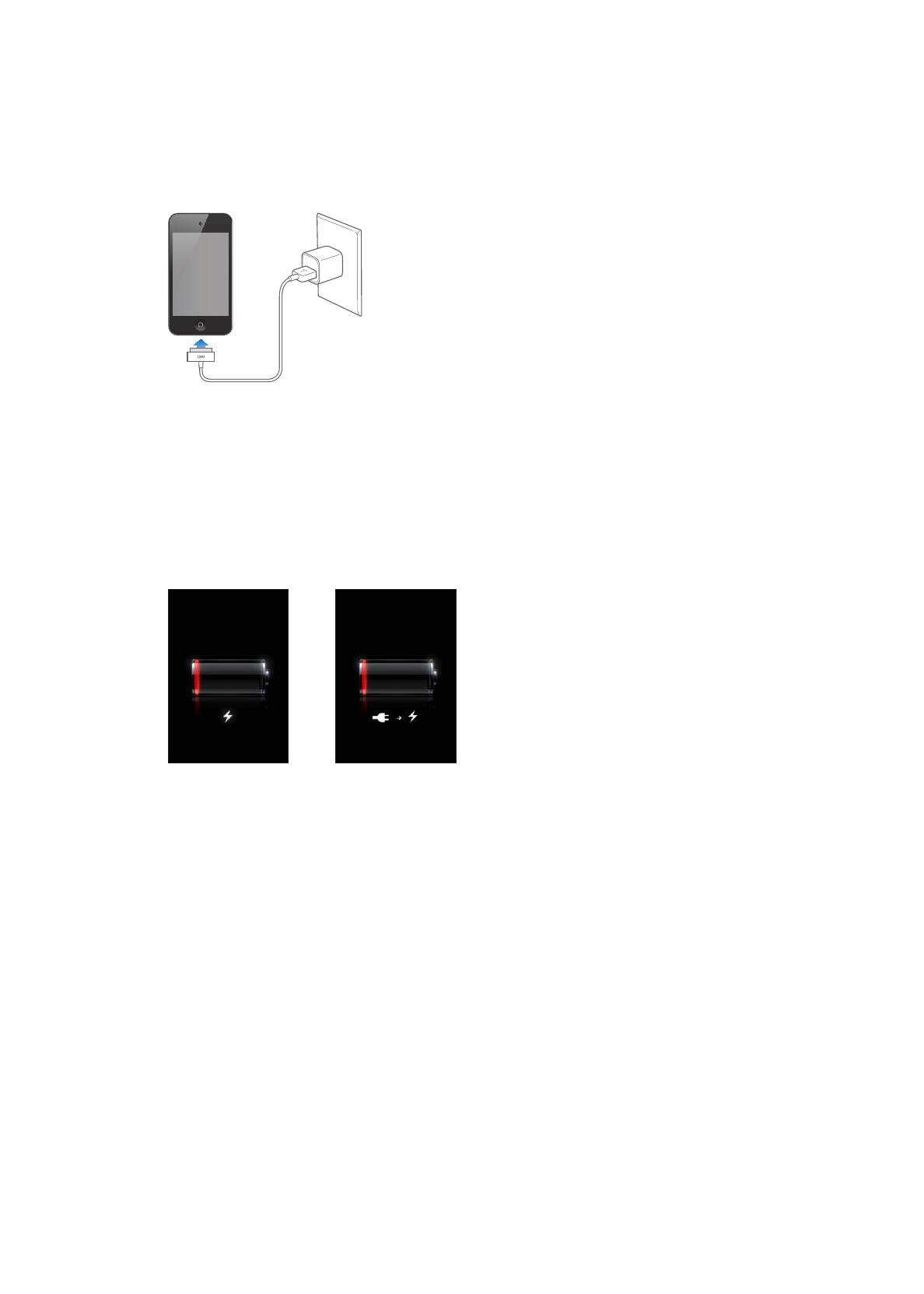
Säkerhetsfunktioner
Säkerhetsfunktionerna skyddar informationen på iPod touch så att andra inte kommer åt den.
Lösenkoder och dataskydd
Du kan ställa in en lösenkod som måste anges varje gång du slår på eller väcker iPod touch.
34
Kapitel 3
Grunderna
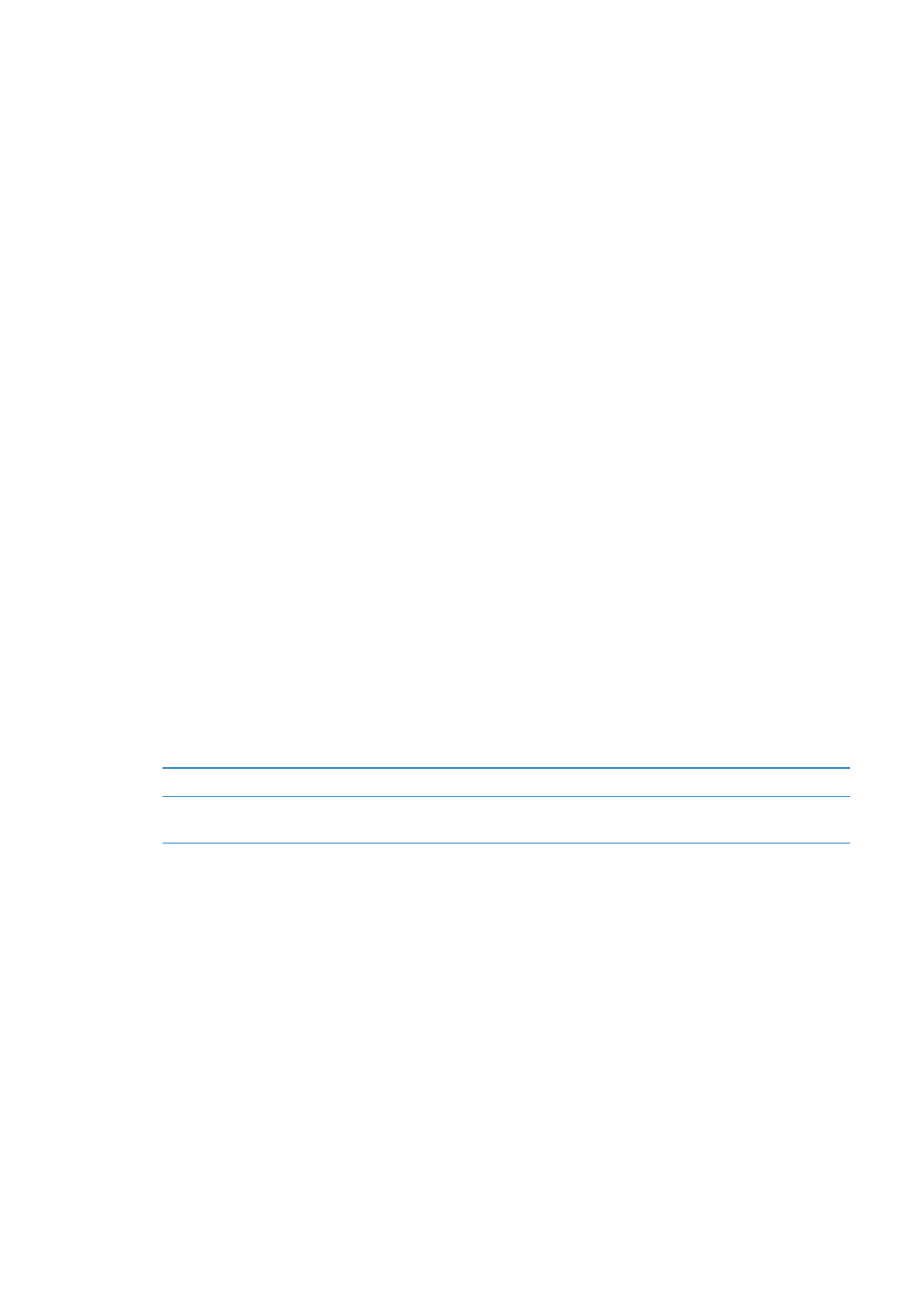
Så här ställer du in en lösenkod: Öppna Inställningar > Allmänt > Lösenkodslås och skriv in
en fyrsiffrig lösenkod. iPod touch kräver sedan att du anger koden för att låsa upp den eller visa
inställningarna för lösenkodslås.
När du ställer in en lösenkod aktiveras dataskyddet (tredje generationens iPod touch eller senare).
Dataskyddet använder din lösenkod för att kryptera brev och e-postbilagor som sparas på
iPod touch. (En del program från App Store kan eventuellt använda dataskydd.) Ett meddelande
längst ner på skärmen Lösenkodslås i Inställningar visar om dataskyddet är aktiverat.
Öka säkerheten i iPod touch genom att stänga av Enkel lösenkod och använda en längre lösenkod
med en kombination av siffror, bokstäver, skiljetecken och specialtecken. Se ”Lösenkodslås” på
sidan 111.
Viktigt:
På en tredje generationens iPod touch som inte levererades med iOS 4 eller senare måste
du också återställa iOS-programvaran innan dataskyddet aktiveras. Se ”Uppdatera iPod touch” på
sidan 145.
Hitta min iPod
Hitta min iPod hjälper dig att hitta och skydda informationen på iPod touch med hjälp av det
kostnadsfria programmet Hitta min iPhone på en annan iPhone, iPad eller iPod touch, eller en Mac
eller PC med en webbläsare som är inloggad på www.icloud.com eller www.me.com. Hitta min
iPod innehåller följande funktioner:
Â
Hitta din iPod touch på en karta: Se den ungefärliga positionen för iPod touch på en karta i
helskärmsläge.
Â
Visa ett meddelande eller spela upp ett ljud: Skriv ett meddelande som ska visas på
iPod touch-skärmen eller spela upp ett ljud på högsta volym i två minuter.
Â
Fjärrlösenkodslås: Lås din iPod touch på avstånd och skapa en fyrsiffrig lösenkod (om du inte
har gjort det tidigare).
Â
Fjärradering: Skydda integriteten genom att radera alla medier och data på iPod touch och
återställ den till fabriksinställningarna.
Viktigt:
Hitta min iPod måste ha aktiverats i antingen iCloud- eller MobileMe-inställningarna på
iPod touch. Det går endast att aktivera Hitta min iPod för ett konto.
Aktivera Hitta min iPod med iCloud Öppna Inställningar > iCloud och aktivera Hitta min iPod.
Aktivera Hitta min iPod med
MobileMe
Öppna Inställningar > E-post, kontakter, kalendrar, tryck på MobileMe-
kontot och aktivera sedan Hitta min iPod.
Hitta min iPod lokaliserar din iPod touch via Wi-Fi. Om flygplansläget har aktiverats eller Wi-Fi inte
är på, eller om iPod touch inte är ansluten till ett Wi-Fi-nätverk, kan Hitta min iPod inte hitta den.
Se ”iCloud” på sidan 16 och ”Ställa in e-post och andra konton” på sidan 15.